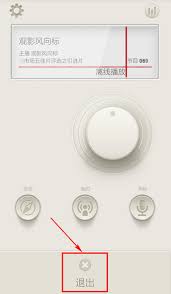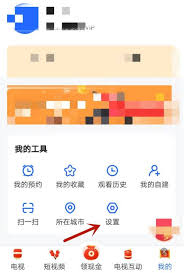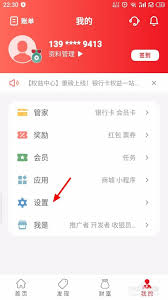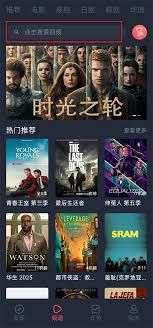导读: 在日常办公中,尤其是处理涉及数学公式的文档时,掌握word数学列式计算技巧能极大提高工作效率。公式编辑基础首先,打开word文档,点击“插入”选项卡,在“符号”组中找到“公式”按钮,点击后会出现多种内置公式模板。若内置模板无法满足需求,还可选择“插入新公式”,
在日常办公中,尤其是处理涉及数学公式的文档时,掌握word数学列式计算技巧能极大提高工作效率。
公式编辑基础
首先,打开word文档,点击“插入”选项卡,在“符号”组中找到“公式”按钮,点击后会出现多种内置公式模板。若内置模板无法满足需求,还可选择“插入新公式”,进入公式编辑框,在这里能自由输入各种数学符号和表达式。例如,要输入分式,只需在编辑框中输入分子内容,按下“ctrl”+“/”组合键,再输入分母内容即可。
复杂公式输入
对于更复杂的公式,如带有根式、上下标的情况,也有简便方法。要输入根式,点击公式编辑框中的“根式”按钮;输入上下标时,选中要设置的内容,点击“上标”或“下标”按钮。比如,要输入二次方根,先点击“根式”按钮,在根号内输入被开方数,然后在根式的左上角输入指数“2”。
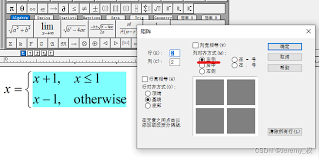
自动计算功能
word不仅能编辑公式,还具备一定的计算能力。在表格中输入数据后,将光标定位到需要计算结果的单元格,点击“表格工具”的“布局”选项卡,在“数据”组中找到“公式”按钮。此时会弹出公式对话框,word会根据表格结构自动推测公式。例如,若要计算某列数据之和,公式通常为“=sum(above)”,其中“above”表示对当前单元格上方的数据进行求和。若要计算平均值,公式为“=average(above)”。
技巧与注意事项
输入公式时,合理使用快捷键能加快速度,如“ctrl”+“shift”+“+”可快速输入上标,“ctrl”+“=”可快速输入下标。同时,要注意公式的准确性和格式规范,避免因格式问题导致计算错误或显示异常。另外,若公式较多,可使用“公式编号”功能,为公式添加编号,方便引用和管理。
掌握word数学列式计算技巧,无论是撰写学术论文、制作数学教案还是处理财务报表等文档,都能轻松高效地完成公式编辑与计算任务,提升文档处理的质量和效率。
上一篇:微信读书怎么更改划线颜色